您好,登录后才能下订单哦!
如何在Windows环境中安装.NET Core?针对这个问题,这篇文章详细介绍了相对应的分析和解答,希望可以帮助更多想解决这个问题的小伙伴找到更简单易行的方法。
1、安装.NET Core SDK
在windows下开发.NET Core最好使用Visual Studio工具。下载地址与安装:
VS2015最新版本:Visual Studio 2015 Update 3* VS环境下的.Net Core:.NET Core 1.0 for Visual Studio 对应下载的文件DotNetCore.1.0.0-VS2015Tools.Preview2.exe
.Net Core安装过程(安装过程比较慢,亲们耐心等待):
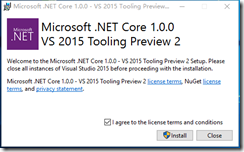
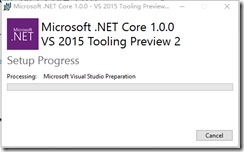
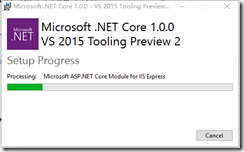
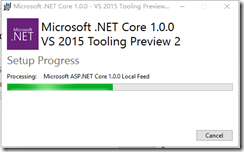
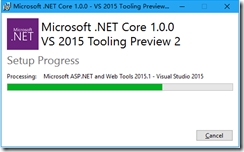
(安装慢,等待中…….)
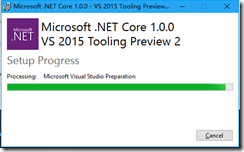
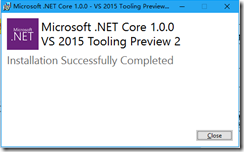
(OK,终于安装完成了,开始下一步……)
.Net Core可从https://www.microsoft.com/net/download下载:
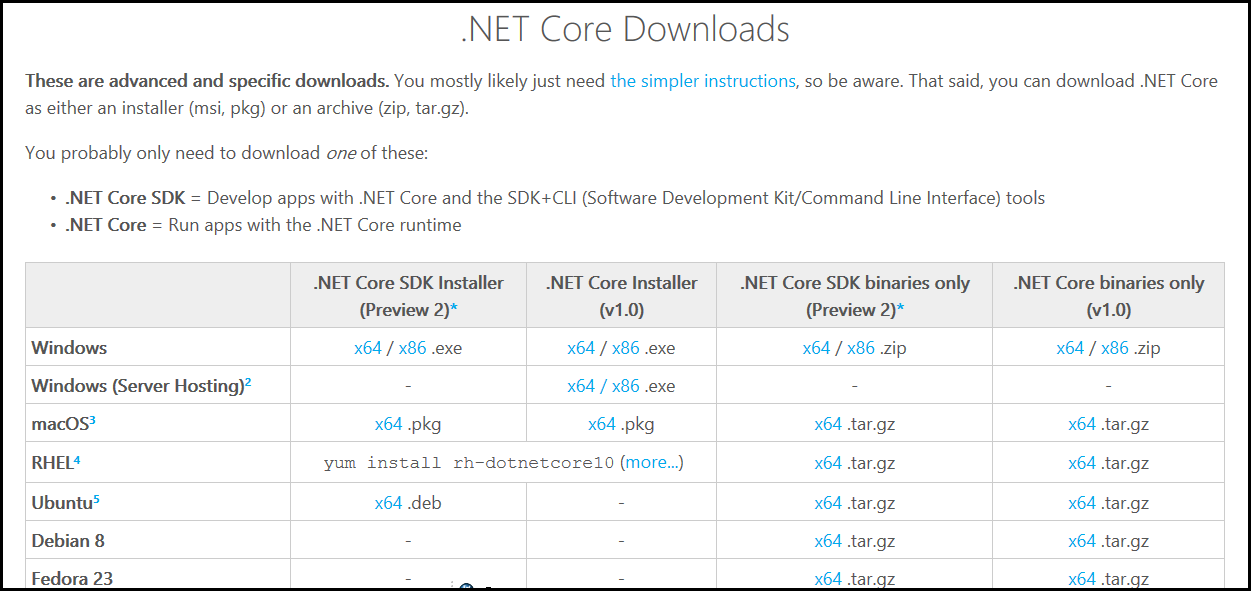
VS Ent 2015 sp3效果图:
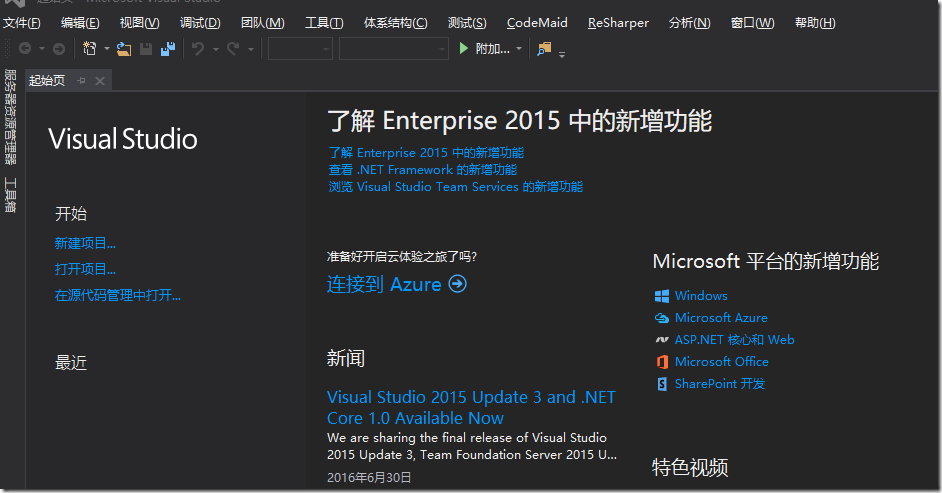
注意:
(1)VS2015可以使用免费开发工具Visual Studio Community或者Visual Studio Code。
(2)安装之前首先确认Windows dependencies已安装。
(3)如果你使用自己喜欢的命令行工具或使用Visual Studio Code,你紧紧需要下载.NET Core SDK for Windows。

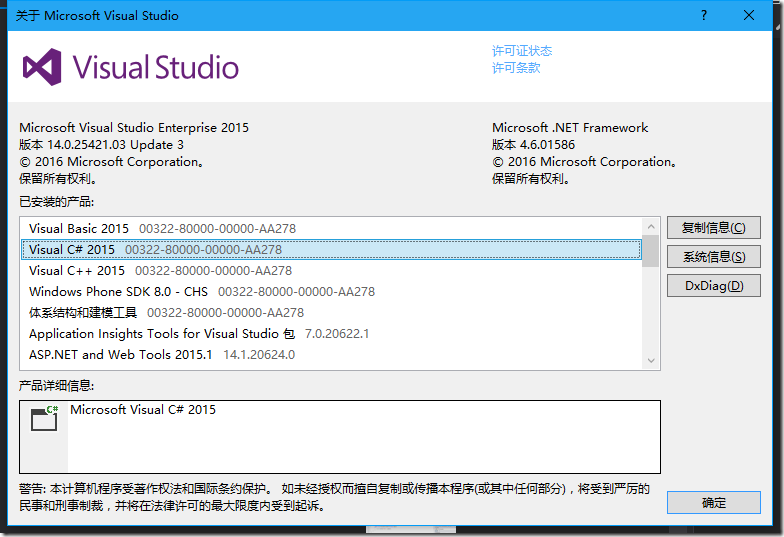
开发工具下载地址,可参考https://www.visualstudio.com/downloads/download-visual-studio-vs
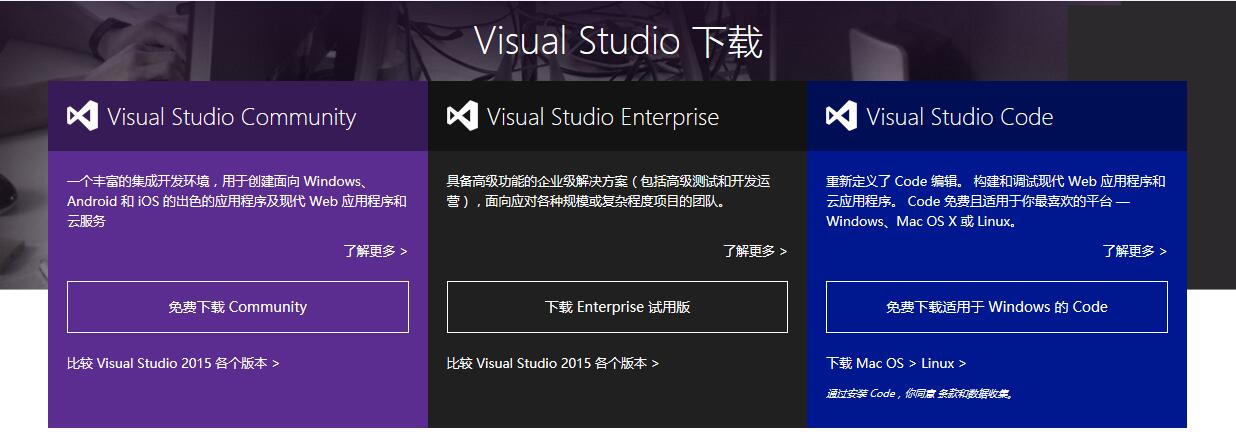
2、VS2015初始化代码
让我们初始化一个Hello World应用程序。
开发环境VS Ent 2015与.Net Core 1.0 for Visual Studio
2.1 新建项目,选择.Net Core
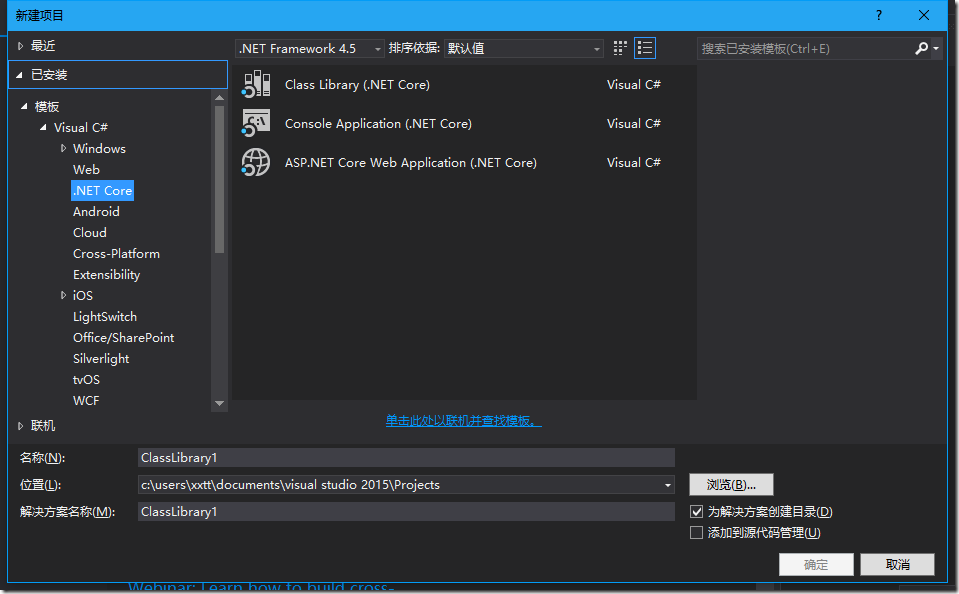
注意:.Net Core支持最低版本是Framework 4.5。
2.2 选择Console Application
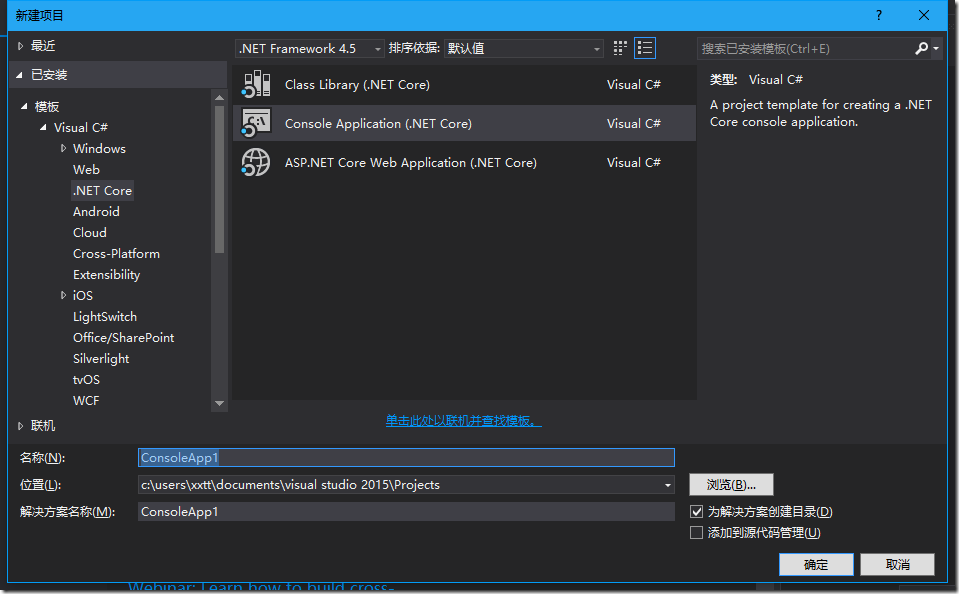
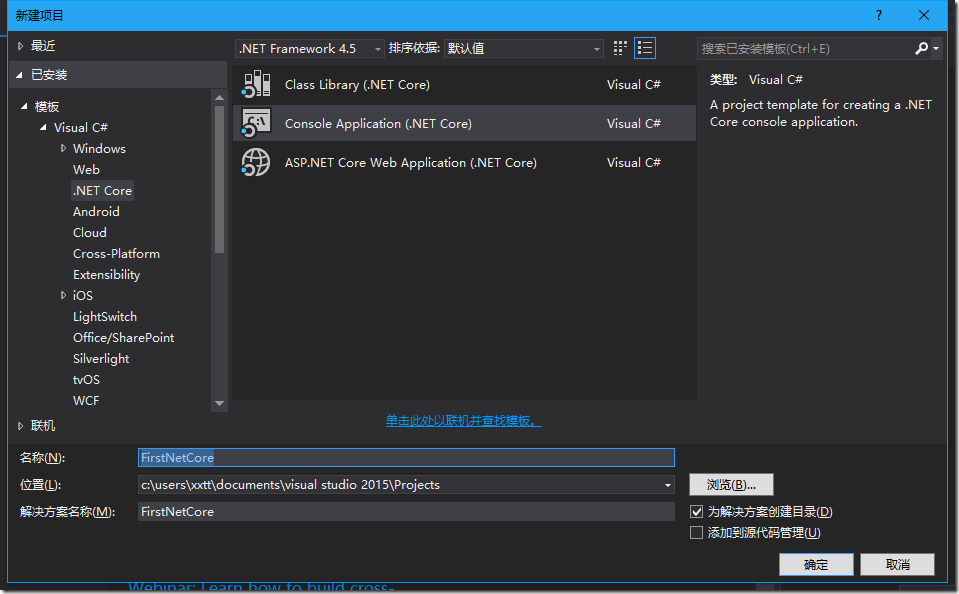
项目名称:FirstNetCore
点击“确定”安装进行项目创建。

2.3 项目结构
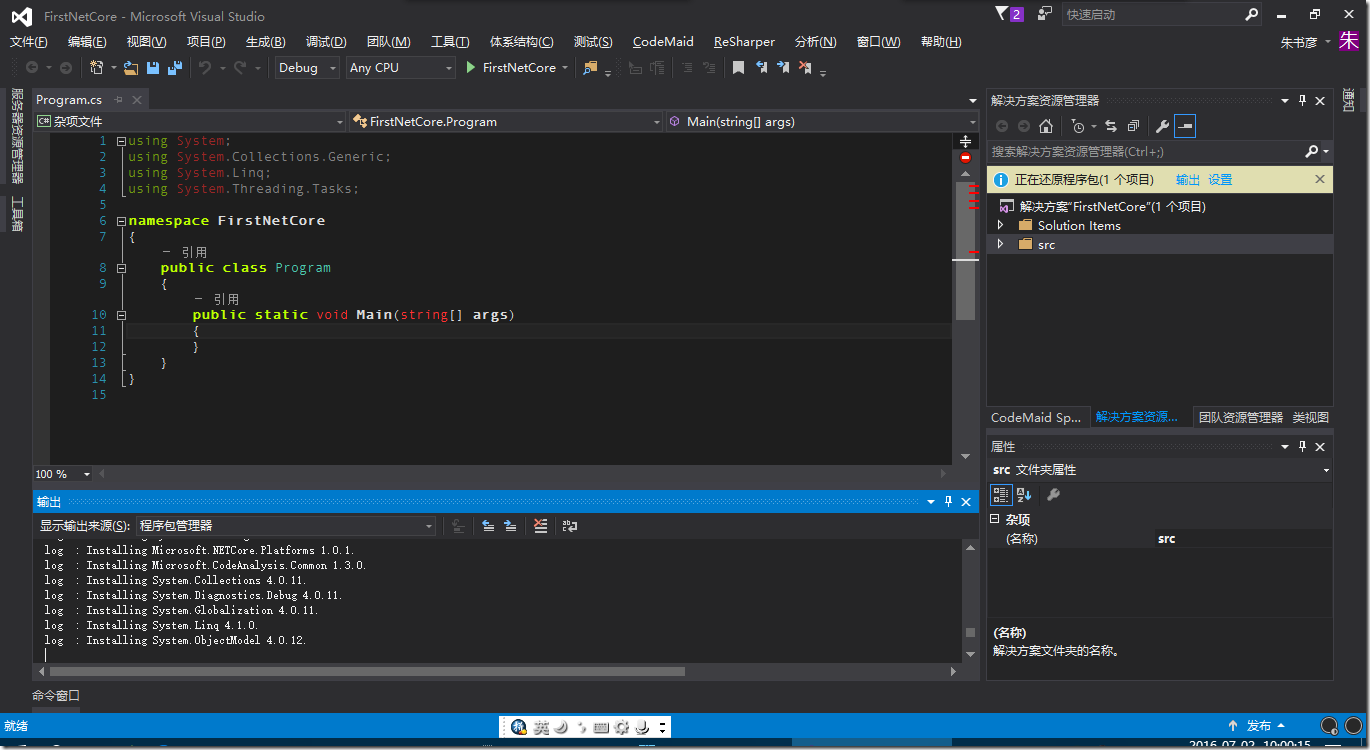
可看到正在还原程序包。本过程嘛也要耐心等待……看到以下输出就算完成
log : Writing lock file to disk. Path: c:\users\xxtt\documents\visual studio 2015\Projects\FirstNetCore\src\FirstNetCore\project.lock.json
log : c:\users\xxtt\documents\visual studio 2015\Projects\FirstNetCore\src\FirstNetCore\FirstNetCore.xproj
log : Restore completed in 124001ms.
解决方案:
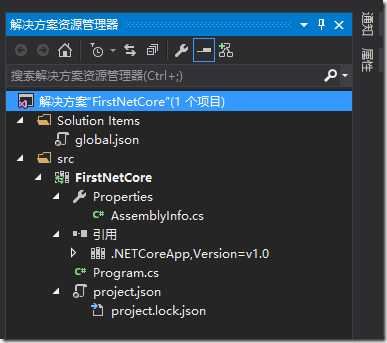
Solution Items是全局配置文件目录:global.json,打开文件查看:
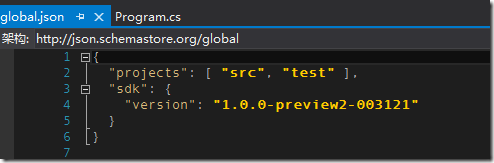
src目录是源文件存放与项目配置文件
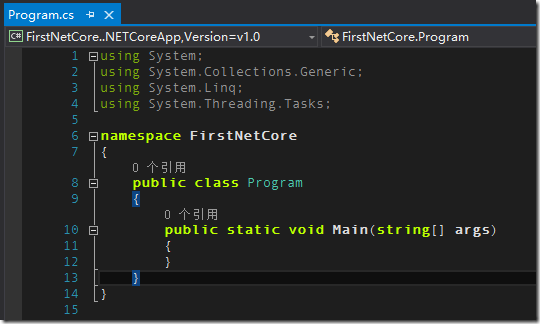
2.4 修改Program.cs文件并编译运行
修改Program.cs文件:
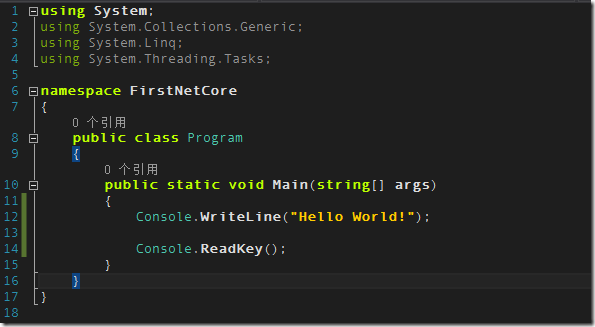
按F5编译运行:
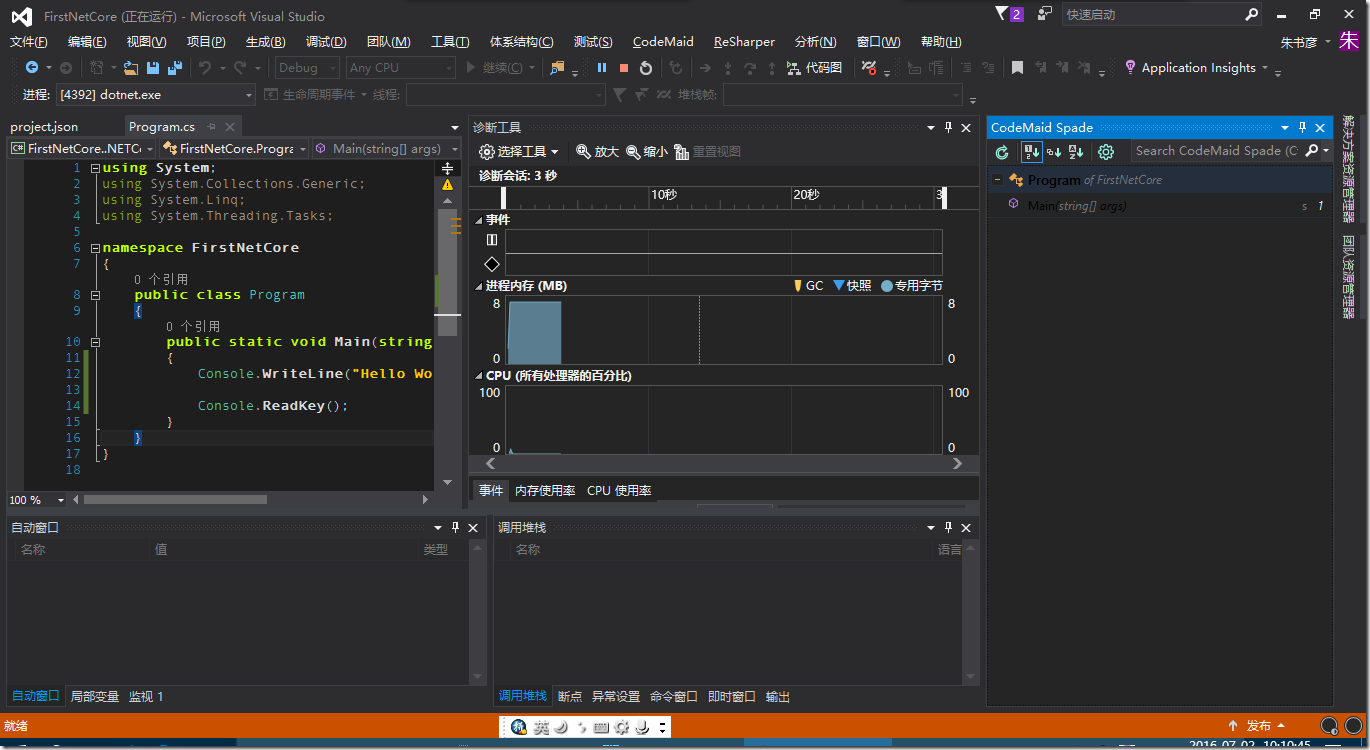
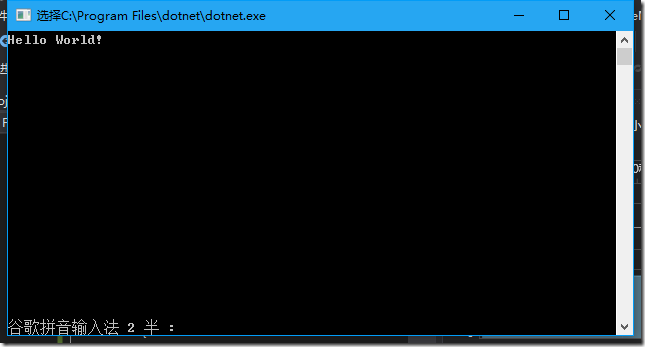
以下是调试输出结果:
“dotnet.exe”(CoreCLR: DefaultDomain): 已加载“C:\Program Files\dotnet\shared\Microsoft.NETCore.App\1.0.0\System.Private.CoreLib.ni.dll”。已跳过加载符号。模块进行了优化,并且调试器选项“仅我的代码”已启用。
“dotnet.exe”(CoreCLR: clrhost): 已加载“c:\users\xxtt\documents\visual studio 2015\Projects\FirstNetCore\src\FirstNetCore\bin\Debug\netcoreapp1.0\FirstNetCore.dll”。已加载符号。
“dotnet.exe”(CoreCLR: clrhost): 已加载“C:\Program Files\dotnet\shared\Microsoft.NETCore.App\1.0.0\System.Runtime.dll”。已跳过加载符号。模块进行了优化,并且调试器选项“仅我的代码”已启用。
“dotnet.exe”(CoreCLR: clrhost): 已加载“C:\Program Files\dotnet\shared\Microsoft.NETCore.App\1.0.0\mscorlib.dll”。无法查找或打开 PDB 文件。
“dotnet.exe”(CoreCLR: clrhost): 已加载“C:\Program Files\dotnet\shared\Microsoft.NETCore.App\1.0.0\System.Console.dll”。已跳过加载符号。模块进行了优化,并且调试器选项“仅我的代码”已启用。
“dotnet.exe”(CoreCLR: clrhost): 已加载“C:\Program Files\dotnet\shared\Microsoft.NETCore.App\1.0.0\System.Threading.dll”。已跳过加载符号。模块进行了优化,并且调试器选项“仅我的代码”已启用。
“dotnet.exe”(CoreCLR: clrhost): 已加载“C:\Program Files\dotnet\shared\Microsoft.NETCore.App\1.0.0\System.IO.dll”。已跳过加载符号。模块进行了优化,并且调试器选项“仅我的代码”已启用。
“dotnet.exe”(CoreCLR: clrhost): 已加载“C:\Program Files\dotnet\shared\Microsoft.NETCore.App\1.0.0\System.IO.FileSystem.Primitives.dll”。已跳过加载符号。模块进行了优化,并且调试器选项“仅我的代码”已启用。
“dotnet.exe”(CoreCLR: clrhost): 已加载“C:\Program Files\dotnet\shared\Microsoft.NETCore.App\1.0.0\System.Text.Encoding.dll”。已跳过加载符号。模块进行了优化,并且调试器选项“仅我的代码”已启用。
“dotnet.exe”(CoreCLR: clrhost): 已加载“C:\Program Files\dotnet\shared\Microsoft.NETCore.App\1.0.0\System.Text.Encoding.Extensions.dll”。已跳过加载符号。模块进行了优化,并且调试器选项“仅我的代码”已启用。
“dotnet.exe”(CoreCLR: clrhost): 已加载“C:\Program Files\dotnet\shared\Microsoft.NETCore.App\1.0.0\System.Threading.Tasks.dll”。已跳过加载符号。模块进行了优化,并且调试器选项“仅我的代码”已启用。
程序“[4392] dotnet.exe: 程序跟踪”已退出,返回值为 0 (0x0)。
程序“[4392] dotnet.exe”已退出,返回值为 -1 (0xffffffff)。
3、使用命令行初始化代码
打开命令行,输入以下内容:(创建项目目录--转到项目目录--创建项目)
mkdir hwapp
cd hwapp
dotnet new
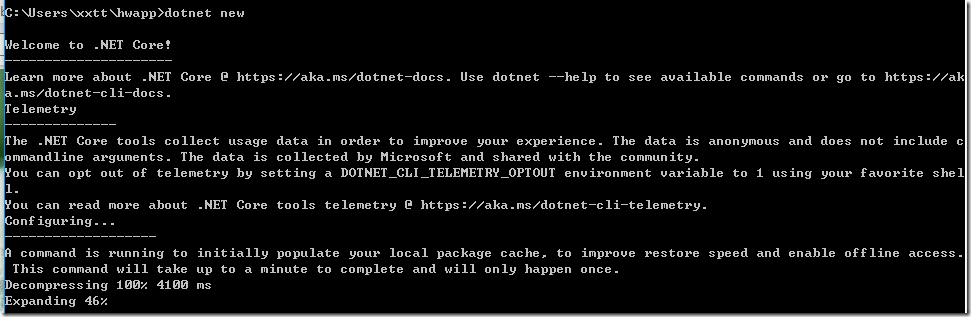
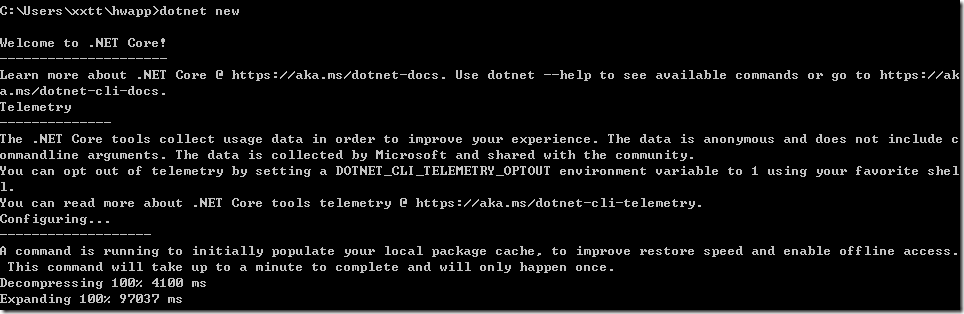

dotnet restore 重置project.json

dotnet run

按Enter键:
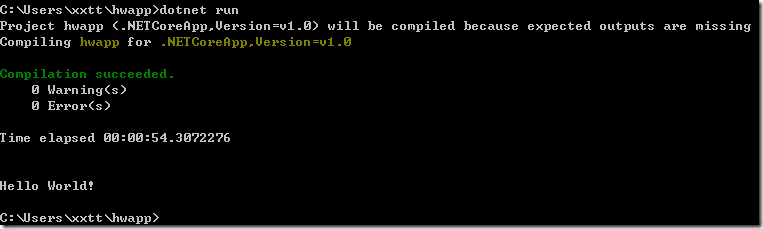
关于如何在Windows环境中安装.NET Core问题的解答就分享到这里了,希望以上内容可以对大家有一定的帮助,如果你还有很多疑惑没有解开,可以关注亿速云行业资讯频道了解更多相关知识。
免责声明:本站发布的内容(图片、视频和文字)以原创、转载和分享为主,文章观点不代表本网站立场,如果涉及侵权请联系站长邮箱:is@yisu.com进行举报,并提供相关证据,一经查实,将立刻删除涉嫌侵权内容。